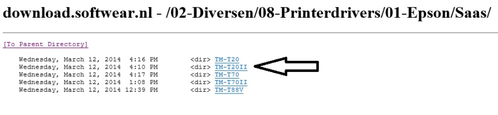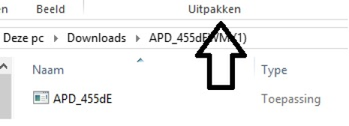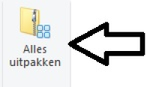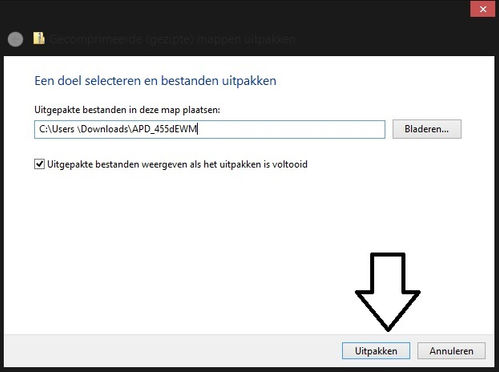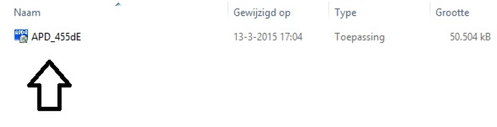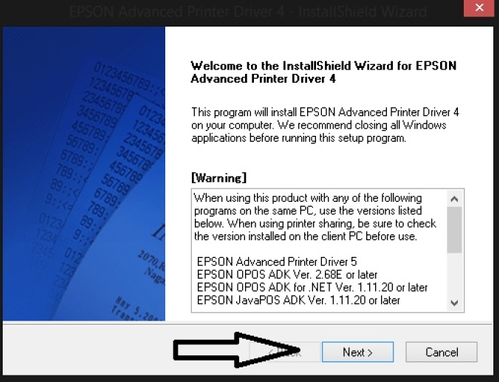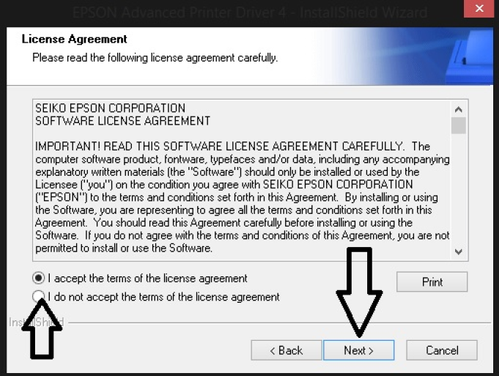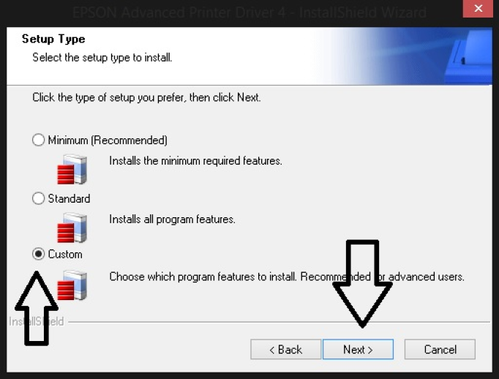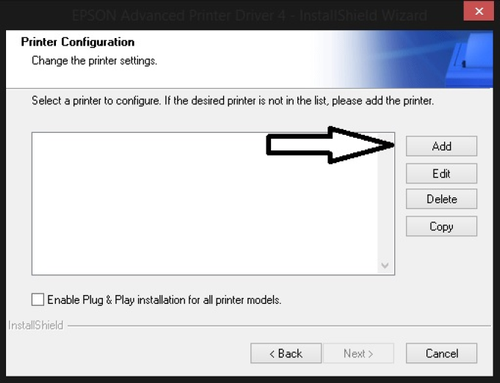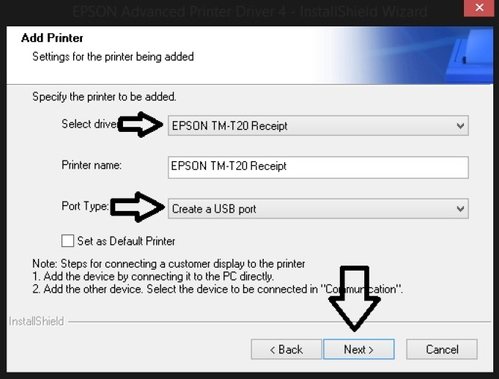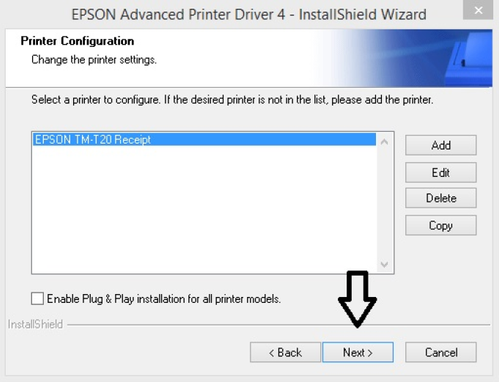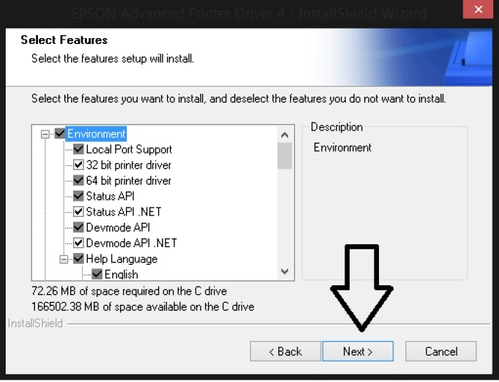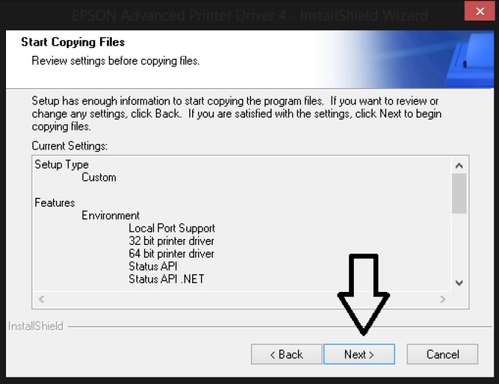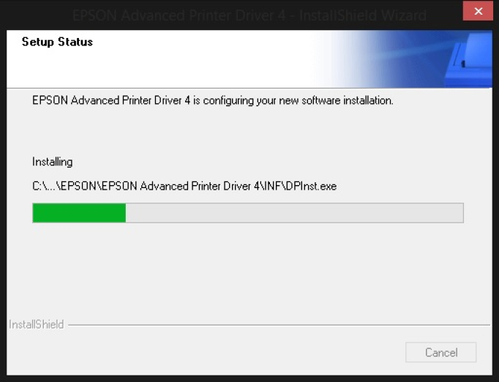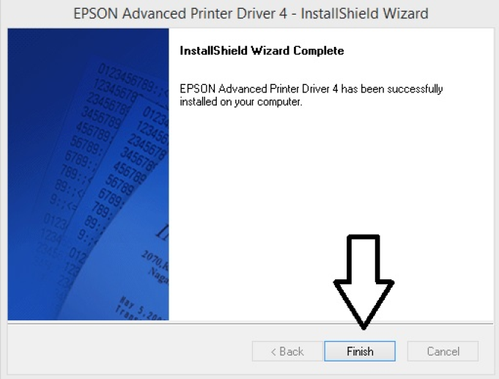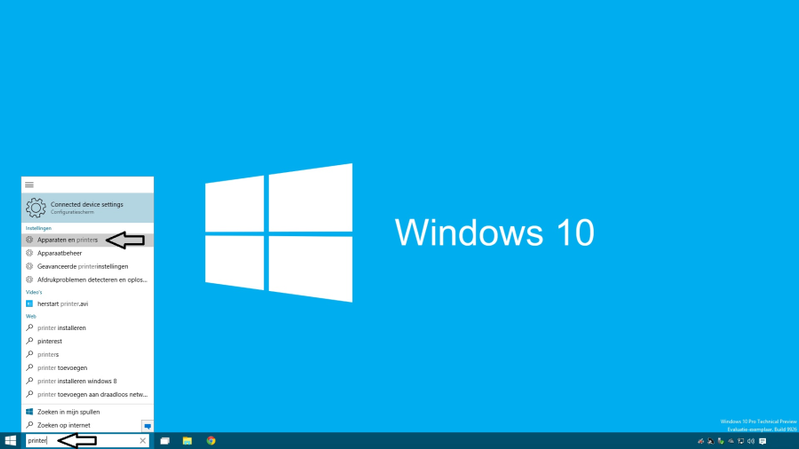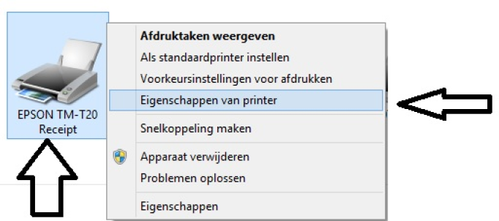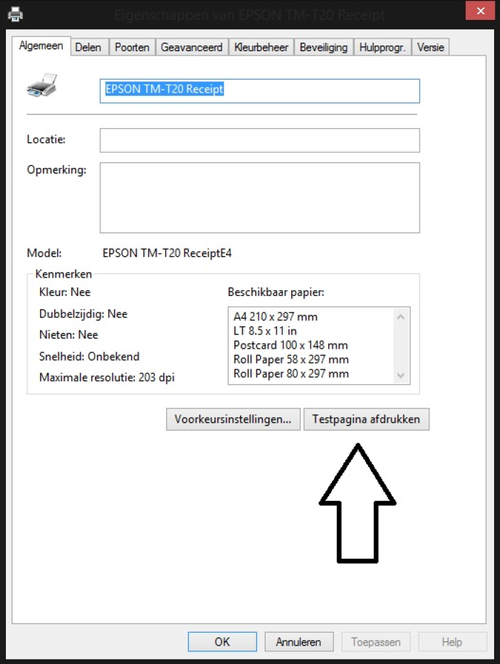/
Kassabonprinter TM-T20ll installeren Windows 10
Kassabonprinter TM-T20ll installeren Windows 10
Kassabon printer installeren op SAAS-kassa versie 6.X Epson TM-T20ll kassabonprinter Windows 10
Benodigdheden
- Computer met internetverbinding
Epson TM-T20ll driver downloaden en uitpakken
Ga naar http://download.softwear.nl
- Klik nu op 02-Diversen, 08-Printerdrivers, 01-Epson, SaaS, TM-T20ll
- En op de volgende pagina op APD_455dEWM.zip
- Klik op Uitpakken
- Klik nogmaals op Uitpakken
- Klik nogmaals en voor de laatste keer op Uitpakken
- Selecteer na het uitpakken de driver en dubbelklik om deze te openen
- Klik op Next
- Vink de optie I accept the terms of the license agreement aan en klik op Next
- Vink Custom aan en klik op Next
- Klik op Add
- Selecteer de driver Epson TM-T20 Receipt en de port type (meestal USB) en klik op Next
- Klik vervolgens weer op Next
- Vervolgens nog een keer op Next klikken
- Klik nog een keer op Next
- Klik op Finish
De kassabon printer is nu geïnstalleerd, er moet onder apparaten en printers nog een "deling" aangemaakt worden en een testpagina uitgeprint worden.
- Klik op Apparaten en printers weergeven
- Er verschijnt een overzicht van de printers, klik met de rechtermuisknop op de TM-T20 Receipt en druk op Eigenschappen van printer
- Ga naar het tabblad Delen en deel de printer met de naam bonprinter en klik op de knop Toepassen.
- Ga terug naar het tabblad Algemeen en klik op Testpagina afdrukken
Als de testpagina er nu uit komt is de installatie geslaagd.
Indien dit niet zo is controleer of er papier in de printer zit en dat hij is aangesloten ( op computer en stroom)
, multiple selections available,
Related content
Logo instellen op een TM-M30 Windows 10 en Windows 11
Logo instellen op een TM-M30 Windows 10 en Windows 11
Read with this
Kassabonprinter TM-T70ll installeren Windows 10
Kassabonprinter TM-T70ll installeren Windows 10
More like this
Kassabonprinter TM-T20ll installeren Windows 7
Kassabonprinter TM-T20ll installeren Windows 7
More like this
Kassabonprinter TM-T20ll installeren Windows 8
Kassabonprinter TM-T20ll installeren Windows 8
More like this
Kassabonprinter TM-T70ll installeren Windows 8
Kassabonprinter TM-T70ll installeren Windows 8
More like this
Kassabonprinter TM-T70ll installeren Windows 7
Kassabonprinter TM-T70ll installeren Windows 7
More like this